Macユーザーにとって、OS X Yosemiteへのアップグレードは任意なので、アップグレード失敗した時のアップルの補償は期待できません。でも慌てることはありません!このサイトに、Yosemiteへのアップグレードを成功させるための小技があります。または、OS X のシステム復元に対応するソフトiSkysoft 「万能データ復元for Mac」をご紹介します。
1 YosemiteにアップグレードできるMac一覧
以下のMacプロセッサはOS X Yosemiteの動作が確認されています:
- iMac: Mid 2007又はそれ以降のバージョン
- MacBook: 13"2008 Aliminium、Early 2009又はそれ以降のバージョン
- MacBook Pro: 13"Mid 2009又はそれ以降のバージョン
- MacBook Pro: 15"Mid/Late2007又はそれ以降のバージョン
- MacBook Pro: 17"Late 2007又はそれ以降のバージョン
- MacBook Air: Late 2008又はそれ以降のバージョン
- Mac Mini: Early 2009又はそれ以降のバージョン
- Mac Pro: Early 2008又はそれ以降のバージョン
- Xserve: Early2009
2 Mac OSX 10.10 Yosemiteにアップグレードする前の準備

• タイムマシンバックアップ
タイムマシンはMac OS Xの内蔵型データバックアップシステムで、クリーンなバックアップの作成とコンテンツの復元ができます。お使いのMacとは外部外付けHDD上で動作します。ドライバーに接続したらタイムマシンを使うためのコマンドを入力して待つだけです。 あとは、ファイル、アプリケーション、アカウント、設定ファイル、メッセージ、音楽、写真、ビデオや書類などを含むMacの全てのデータを自動的にバックアップします。タイムマシンと他のアプリケーションの違いは全ての書類の予備ファイルを作成するだけでなく、お使いのシステムがどのように使われているかを記憶し、アップグレード後のセットアップもしてくれることです。タイムマシンはドライブがいっぱいになるまで1時間、1か月、1週間のバックアップを保持します。
3 Yosemiteアップグレードに関するトラブルシューティング
• Yosemiteにアップグレード後、重要データが消えてしまった
YosemiteOS Xへアップグレード前に全てのデータやファイルを注意して保存しておかないと、失ったデータにアクセスできないことを覚悟した方がいいかもしれません。
解決策: 失ったファイルやフォルダを取り戻すための多くの方法があります。データの復元のプロフェッショナルである必要はありません。 iSkysoft 「万能データ復元for Mac」は面倒な作業を取り除き、わずか数クリックでデータ復元を可能にします。画像、ビデオ、音楽、書類、メールと他のアーカイブを含むほとんど全てのファイルを復元することができるのです。この「iSkysoftデータ復元for Mac」はネットによるダウンロードと直接購入ができ、消えてしまったデータに自分自身で操作ができ、消えてしまったデータに簡単にアクセスができます。
• YosemiteをiCloudで同期すると多くのアプリケーションが使えなくなる
Yosemiteを使うユーザーのほとんどがiCloudの同期問題に直面する可能性があります。アップルはiOS 8、OS X 10.10 Yosemite内のiCloudに大きな改良を施しました。古いバージョンでiCloudを使った場合トラブルを引き起こす原因となります。
解決法:Yosemiteがダウンロード可能で、iCloudを使用していなければ、問題解決のための方法がいくつかあります。もしiCloudを使いたいならYosemiteをアップグレードし、デバイスもiOS 8のベータ版にバージョンアップしましょう。Yosemiteが新しいiCloudに対応し、iCloudからDropboxにデータを移行できるまで待たなければなりません。
• 他のOS X Yosemiteのトラブル
1. ‘コードが使えない’ - もしこのエラーに直面した場合、簡単に解決できます。MacのApp Storeの購入タブに行き、リストの上にある“OS X Yosemite Beta 1″を探し、インストーラーをダウンロードし再インストールします。
2. ダウンロード失敗 - ダウンロードに失敗したら、アクセスの少ない早朝か夜遅くに再度、ダウンロードを試してみましょう。DNSキャッシュの解放、DHCPリースの更新、ダウンロード環境を変えるためのVPNの利用も解決の手助けになるかもしれません。
3. ベータ版のプログラムサイトにアクセスできない - ベータサイトがクラッシュしているかもしれません。アップルが問題を解決するのを待っているしかありません。
4. ソフトウェアが動作しない – Yosemiteにアップグレード後、あなたがインストールしていた多くのソフトウェアが動いていないことに気づくでしょう。心配しないでください。下記のソフトはYosemite上のビデオ、オーディオ、DVD、PDF、に関連した役立つOS X Yosemite互換ソフトウェアのリストです。
OS X 10.10 Yosemite(ヨセミテ)とOS X 10.9 Mavericksのシステム復元に対応するソフト
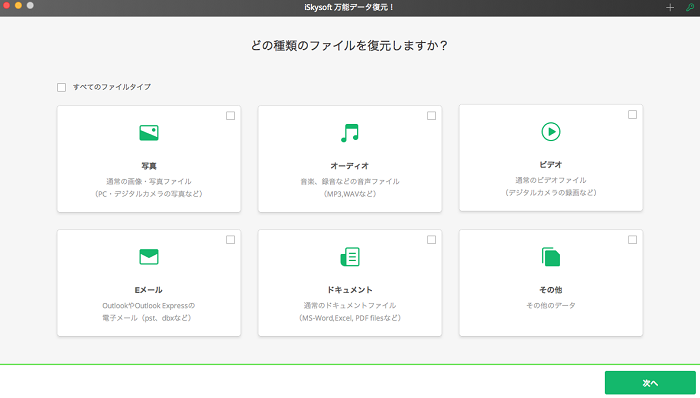
iSkysoft Recoverit for Mac
Mac OS X 10.11(El Capitan)、10.10 (Yosemite)、10.9 (Mavericks)に対応
- Mac OS Xで安全かつ迅速なデータ復元
- さまざまなファイルフォーマットの復元に対応
- 初心者にでも分かりやすい操作UI
- 便利なプレビュー表示機能
- まるで人間のような復元設定



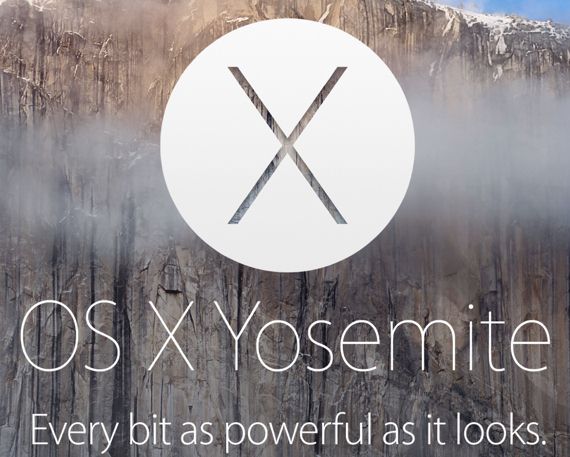


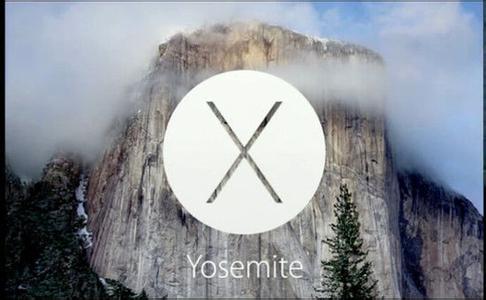

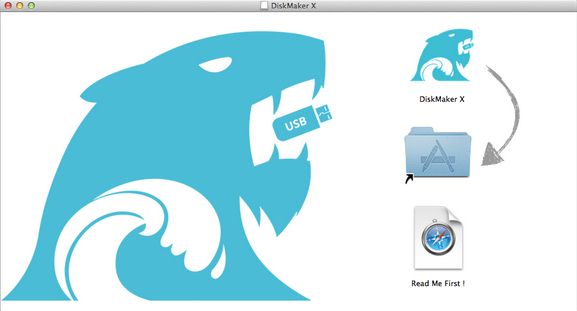
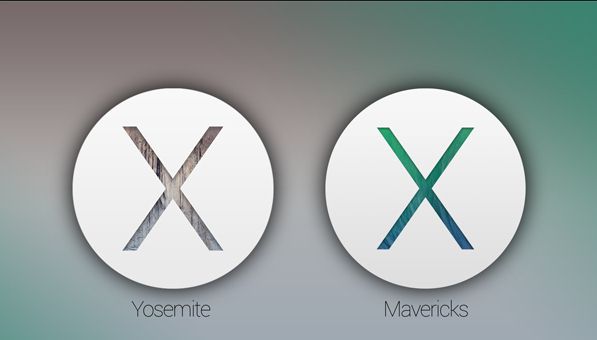
中島直人
編集長
0 Comment(s)